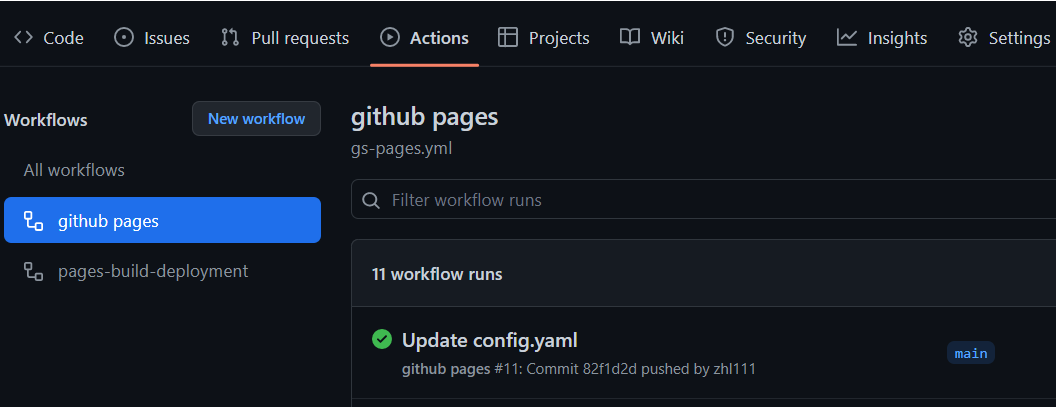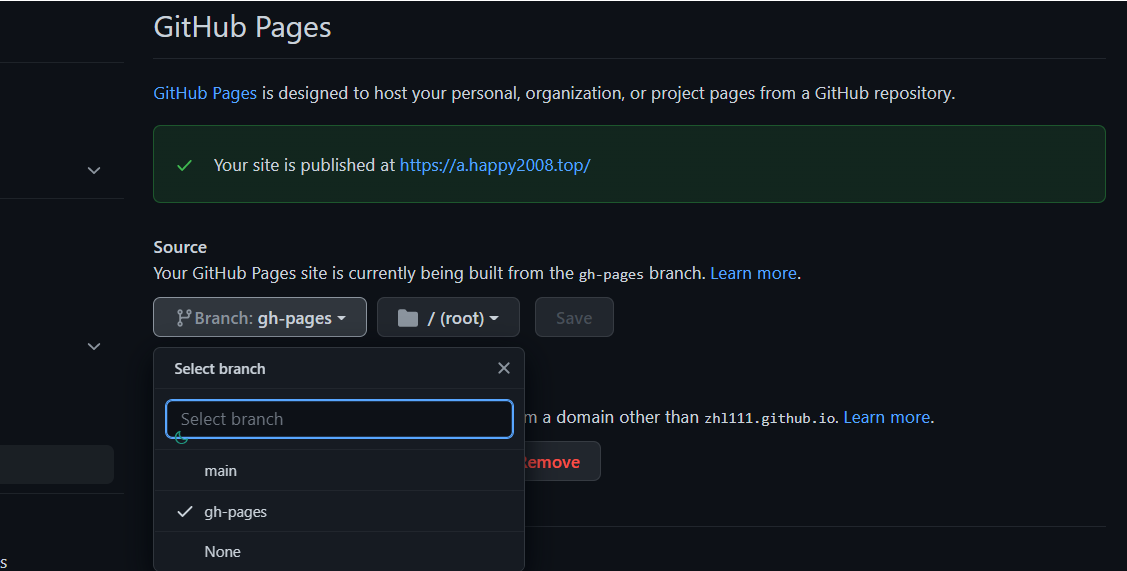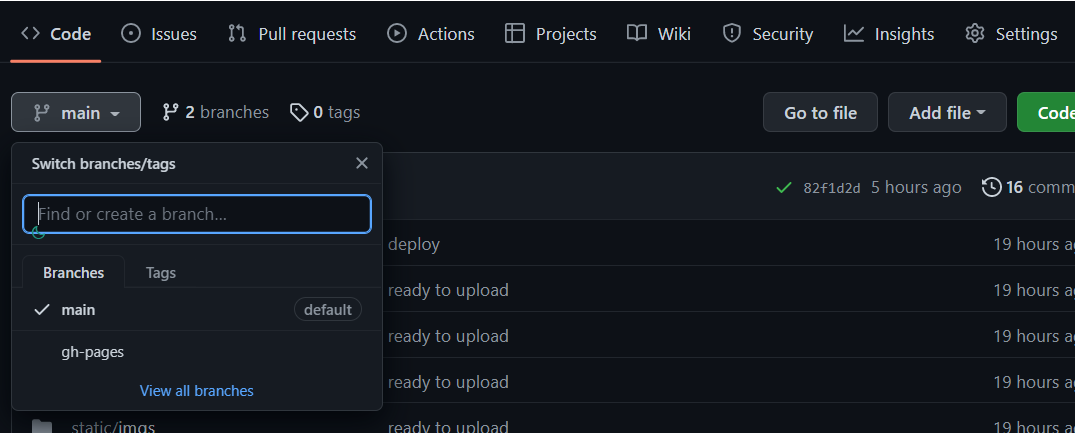Hugo 极简搭建指南-成功版
本人纯小白一枚,完全零基础开始搭建个人网站。期间遇到各种大坑小坑无数,终于在熬过几个深夜后,搭建成功!!!
选择 Hugo 这一静态网站生成器,图的就是它的简单。所以本地 blog 搭建没有任何难度。而在部署 Github 个人页面时遇到了巨大的阻碍,第二个阻碍则是主题的部署。
部署 Github 个人页面时遇到的大坑,现在总结起来有这么几个原因:
- 其一,教程作者基本都是 IT 从业者,他们随口略过的步骤,恰恰是小白无法逾越的鸿沟。
- 其二,网上教程虽说无数,但作者水平不一,要求不同,导致搭建方式也各有不同。而小白在一个教程里遇到不懂的步骤,换到另一个教程,就很容易将事情复杂化。
- 其三,时间问题。随着时间的推移,网站内容、代码的更新,使得教程无法一一对应,这对小白来说,也是无比痛苦的事情。
- 其四,有些问题是不能被 google 或 baidu 搜索到的
- 其五,个人电脑系统不同。Mac与Windows系统对应教程的差异,不利于小白一步一趋的跟随。
主题的部署难度相对要小一些。主要是 theme、baseURL 的名称要搞对,多看说明文档。虽然还有很多不懂没搞明白的,但只要网站搭建起来,后期再慢慢调试吧。
1. 准备工作
- 我的电脑是windows系统,所有的软件以此为基础
- Hugo 下载安装
- 打开 Hugo 官方 GitHub 的
Releases
页面,选择最新的版本下载(选择
hugo_xxx_Windows-64bit.zip或为了便于修改主题使用 extend 版本) - 将压缩包内的
hugo.exe文件解压至某个文件夹目录下。譬如:D:\hugo\
- 打开 Hugo 官方 GitHub 的
Releases
页面,选择最新的版本下载(选择
- 设置
Hugo的环境变量- 在
文件资源管理器(即我的电脑)中空白处点击鼠标右键,打开属性。 - 依次点击
高级系统设置-环境变量,双击打开系统变量中的Path。 - 在环境变量界面中双击空白行,添加
D:\hugo\,点击确定。 - 打开命令提示符,输入语句:
hugo version。以确认 Hugo 是否安装成功(如果安装成功就能看到版本号)
- 在
- Git 下载安装
- 打开 Git 官方页面,选择相应版本。为了不增加电脑负担,我选择了 64 位的 Portable 版本,代价是使用相对复杂。
- 启动
git-cmd.exe
- GitHub Desktop
这个软件是因为主题名称没设置对,其他文件都上传了,唯独
themes里的文件无法上传,就下了这个软件。虽然没解决问题,但解决了另一个问题:我一直以为 Github 的邮箱是另外一个,导致无数次的失败……- 后来发现同步本地与远端,上传网站文件很方便,适合小白。
- Sublime Text 下载安装
- 一个轻量、简洁、高效、跨平台的编辑器。其实别的方式也可以 完成后续的步骤。
2. 本地blog搭建
- 创建站点
- 切换至相应目录下,使用如下语句:
hugo new site blog。这将在一个叫blog的文件夹内创建一个新的 Hugo 站点。然后 hugo 会自动生成这样一个目录结构:
- 切换至相应目录下,使用如下语句:
| 目录 | 备注 |
|---|---|
| archetypes | default. Md 为模板 |
| content | 放的是你写的 markdown 文章 |
| layouts | 网站的模板文件 |
| static | 图片、css、js 等资源 |
| config. Toml | 网站的配置文件 |
这样就建立了新的站点。但此时新站点无法启动,需要安装主题。- 主题的挑选可以到官方的 主题页面
3. 配置主题
选主题花了点时间,不知道哪个主题方便易用,适合小白。而且每个主题的设置也不一样,所以就选择了有中英文说明的、经过历史验证的、简洁大方的。就是这么发现了凡梦星尘大佬建立的next主题—— Hugo’s site theme.
- 下一步就是进入 blog 文件夹,输入命令:
cd blog - 在目录中执行 git init 创建一个 Git 仓库:
git init - 添加当前目录下的所有文件到暂存区:
git add .- 不要忽略了那个小数点
- 提交暂存区到本地仓库中:
git commit -m “message”- [message] 可以是一些备注信息。
- 下载主题到 themes 目录:
git submodule add -b develop https://github.com/hugo-next/hugo-theme-next.git themes/next - 克隆好后,还要执行一下,
git submodule update --remote确认下 hugo-theme-next 目录下是有内容的。- Next 最新的主题似乎还没正式发布,这是一个分支?我还不太明白这些
- Next 主题不同于默认的用
config.toml来配置,而是用config.yml配置主题,据说这个更好用,我也不太懂。- 所以就可以删除
config.toml文件了。
- 所以就可以删除
- 将此目录下
~\blog\themes\hugo-theme-next\exampleSite\的两个文件夹content、static拷贝到~\blog下 - 将此目录下
~\blog\themes\hugo-theme-next\archetypes\的default.md文件拷贝到~\blog\archetypes\下
也可以直接 git clone 下来进行使用,但之后自己对主题进行修改后,可能会与原主题产生一些冲突,不方便版本管理与后续更新。
- 这里很重要的是主题名称问题。直接下载的主题名称与 submodule 下来的主题名称可能是不同的,设置错误是无法正常显示的。
- 打开
config.yml设置网址:baseURL: https://a.happy2008.top、theme是:`title: ‘hugo -theme-next’- 这里我用了自己的域名,其本来的blog网址是后面再讲。
- 注意设置不同:
- 默认的
config.tomlblog 网址设置:baseURL = 'a. Happy2008. Top'、theme是:title = 'hugo -theme-next'
- 默认的
4. blog文章创建及发布
- 使用如下命令,创建一篇文章:
hugo new posts/my-first-post.md - 启动Hugo本地预览服务:
hugo server -D - 打开 http://localhost:1313/ ,即可看到实时预览的站点(在本地的任何修改,将即时更新)。
- 可以多建几个文件,再次检查页面
- 查看上次提交之后是否有对文件进行再次修改。
git status - 添加当前目录下的所有文件到暂存区:
git add . - 提交暂存区到本地仓库中:
git commit -m “ready to upload” - 创建分支命令:
git branch -M main
5. 部署到 GitHub
- 打开 GitHub 创建仓库 blog
- 添加远程版本库:
git remote add origin https://github.com/你的用户名/blog.git - 将本地的分支版本上传到远程并合并:
git push -u origin main- 输入 github 的密码
- 用 sublime text 在 blog 目录建立文件 `. github /workflows/gh-pages.yml
- 其实直接在
blog目录下建立文件夹.github,打开它再建立文件夹workflows,新建文件gh-pages.yml, 文件名可随意。 - 拷贝代码,在 hugo 网站 docs→ hugo to github Host on GitHub | Hugo 。
- 其实直接在
name: github pages
on:
push:
branches:
- main # Set a branch to deploy
pull_request:
jobs:
deploy:
runs-on: ubuntu-20.04
steps:
- uses: actions/checkout@v2
with:
submodules: true # Fetch Hugo themes (true OR recursive)
fetch-depth: 0 # Fetch all history for .GitInfo and .Lastmod
- name: Setup Hugo
uses: peaceiris/actions-hugo@v2
with:
hugo-version: 'latest'
extended: true
- name: Build
run: hugo --minify
- name: Deploy
uses: peaceiris/actions-gh-pages@v3
if: github.ref == 'refs/heads/main'
with:
github_token: ${{ secrets.GITHUB_TOKEN }}
publish_dir: ./public
git add .git commit -m “deploy”git push- 此时可能会出现认证的弹出框,我因邮箱写错折腾了许久。
- 查看github Actions里的
deploy运行是否正常: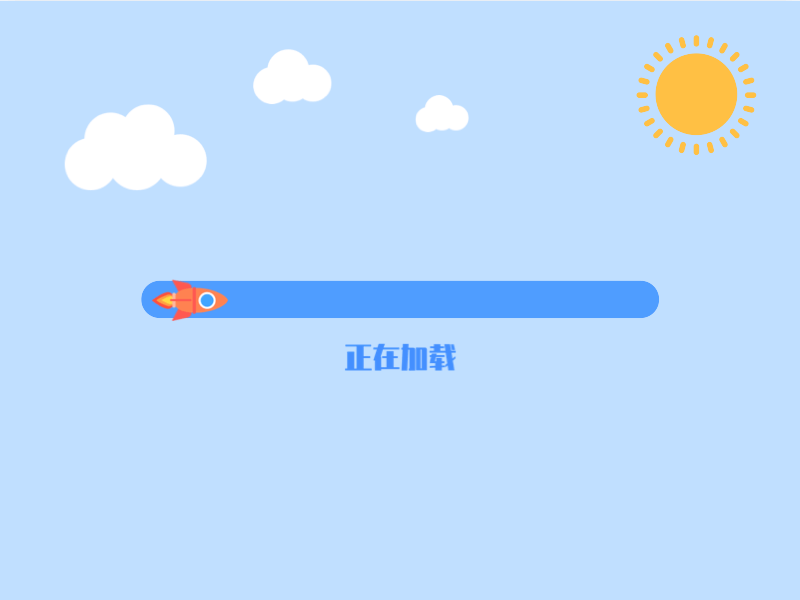
- 将 blog 分支改为
gs-pages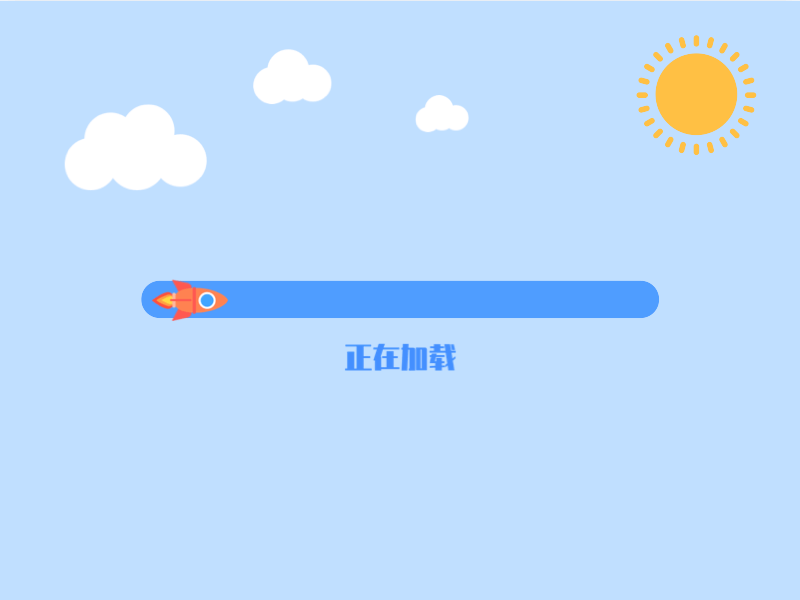
- 将code处的分支改为
main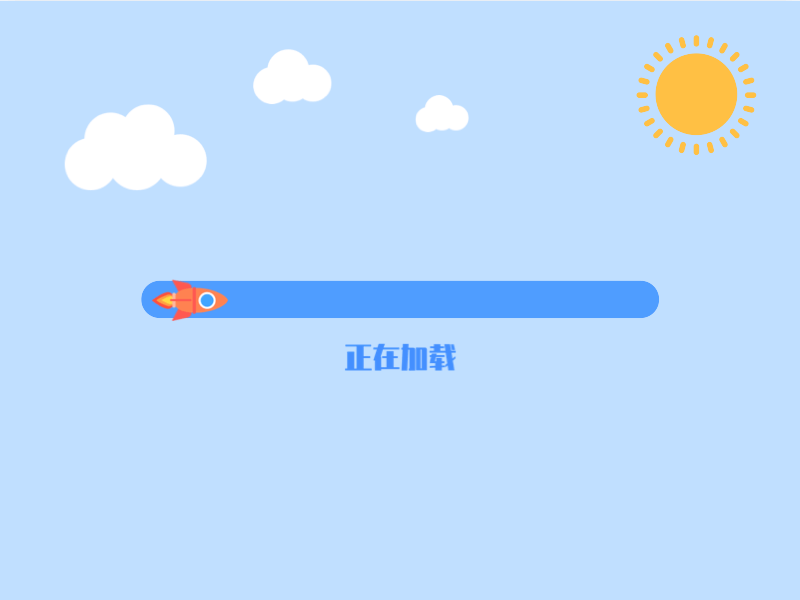
- 我的 blog 网址: https://zhl111.github.io/blog/
- 改域名:略吧…这教程不少。到此就算完成了,剩下的就是各种调试主题的时间,等主题调试完成就该安心地写点东西了……
这里还要说一句,之前的弯路走的特别的多,主要还是有很多人是把文章源文件单独放到一个仓库里,可以不公开,也方便管理。但是,他们的方法都很复杂,有的是要公钥、私钥,有的是要TOKEN设置。也遇到教程跟现在的网页不对应问题等等,我这啥也不懂的小白就被绕了进去,反反复复安装了几十遍。
我这个教程既实现了源文件仓库与发布网站仓库的分离,实现起来的过程还相当简洁,我自己还挺满意的。
参考链接:
- 主题设置 | NexT 2022/6/27